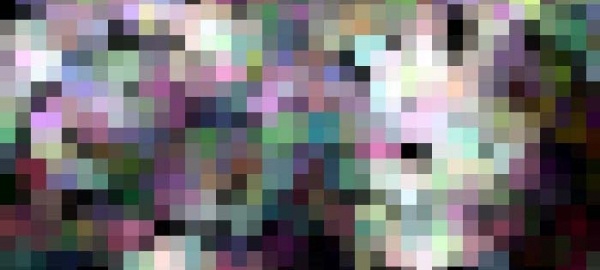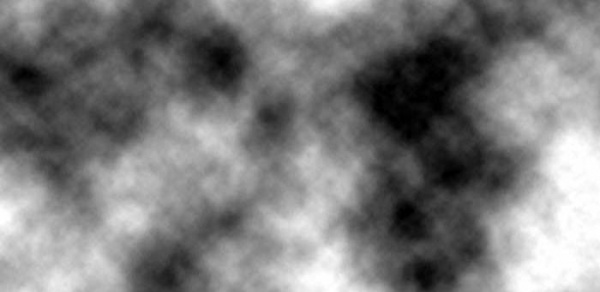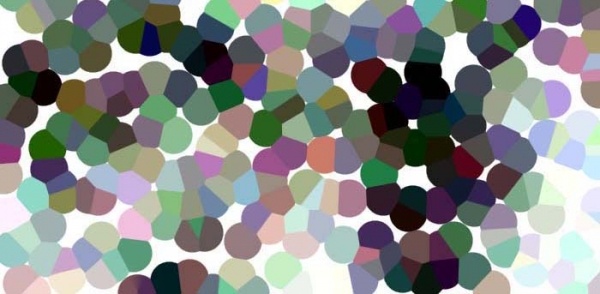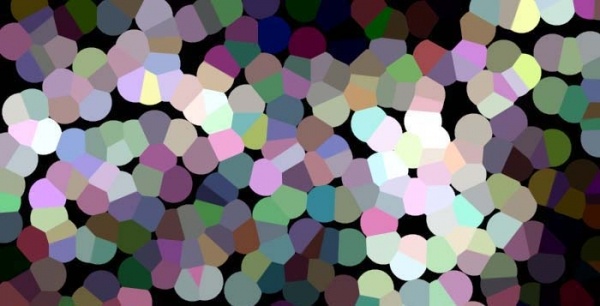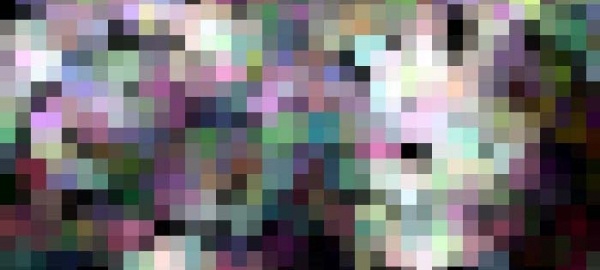жӣҙж–°ж—¶й—ҙпј� 2010-01-06
еҪ•е…Ҙпј� й»„еҸ¶йЈһжү¬ пј�
жң¬ж•ҷзЁӢеҹәжң¬дёҠйғҪжҳҜз”�ж»Өй•ңжқҘеҲ¶дҪңж•ҲжһңгҖӮеӨ§иҮҙжҖқи·Ҝпјҡе…Ҳз”�ж»Өй•ңеҲ¶дҪңеҮәдёҖдәӣйўңиүІиүідёҪзҡ„ж–‘зӮ№иғҢжҷҜпјҢ然еҗҺеҲ©з”Ёж јеӯ�
ж»Өй•ңиҪ¬жҲҗж јеӯҗж•ҲжһңгҖӮеҶҚз”Ёе…¶е®�ж»Өй•ңеҲ¶дҪңеҮәиҫ№жЎҶзәҝеҚіеҸҜгҖӮйўңиүІеҸҜд»ҘйҡҸж„Ҹи°ғж•ҙгҖ�
ж•Ҳжһңеӣҫпјҡ

1гҖҒж–°е»әдёҖдёӘиҮӘе·ұеұҸ幕еӨ§е°Ҹзҡ„ж–Ү件еҰӮеӣҫпј�1024 * 768пјүпјҢжҢүеӯ—жҜҚвҖңDвҖқпјҢжҠҠеүҚиғҢжҷҜйўңиүІжҒўеӨҚеҲ°й»ҳи®Өзҡ„й»‘зҷҪпјҢ然еҗ�
жү§иЎҢпј�ж»Өй•ң > жёІжҹ“ > дә‘еҪ©пјҢзЎ®е®ҡеҗҺжҢүCtrl + Alt + FеҠ ејәеҮ ж¬ЎпјҢж•ҲжһңеҰӮдёӢеӣҫгҖ�
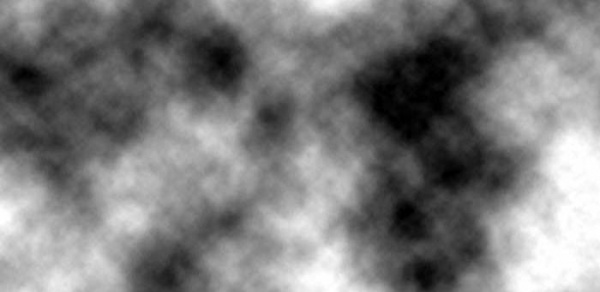
2гҖҒжү§иЎ�иҸңеҚ•пј�ж»Өй•ң > еғҸзҙ еҢ� > зӮ№зҠ¶еҢ–пјҢеҸӮж•°и®ҫзҪ®еҰӮеӣҫ2пјҢж•ҲжһңеҰӮеӣ�3гҖӮиҝҷдёҖжӯҘжҳҜжҠ�иғҢжҷҜи°ғжҲҗз»ҡдёҪзҡ„йўңиүІгҖ�
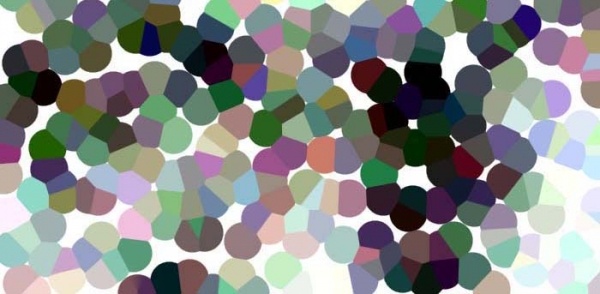
3гҖҒжҢүCtrl + IеҸҚзӣёпјҢи®©иүІи°ғжӣҙиүідёҪпјҢж•ҲжһңеҰӮеӣҫ4гҖ�
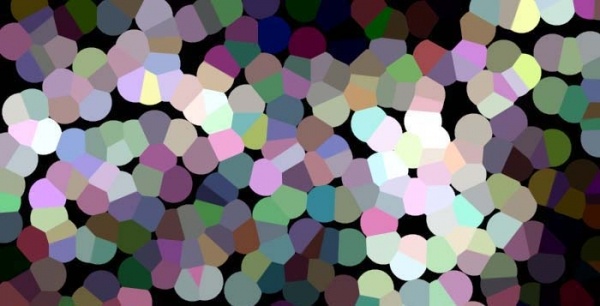
4гҖҒжү§иЎ�иҸңеҚ•пј�ж»Өй•ң > еғҸзҙ еҢ� > 马иөӣе…ӢпјҢеҸӮж•°и®ҫзҪ®еҰӮеӣҫ5пјҢеҸҜд»ҘжҢүз…§е®һйҷ…йңҖиҰҒи°ғж•ҙж јеӯҗеӨ§е°ҸпјҢж•ҲжһңеҰӮеӣҫ6гҖ�
еҲ°иҝҷдёҖжӯҘж јеӯҗйғЁеҲҶе®ҢжҲҗдәҶпјҢдёҚиҝҮж јеӯҗдёҚеӨҹжё…жҷ°гҖ�